Kumaha Tambahkeun & amp; Impor Font ka Figma
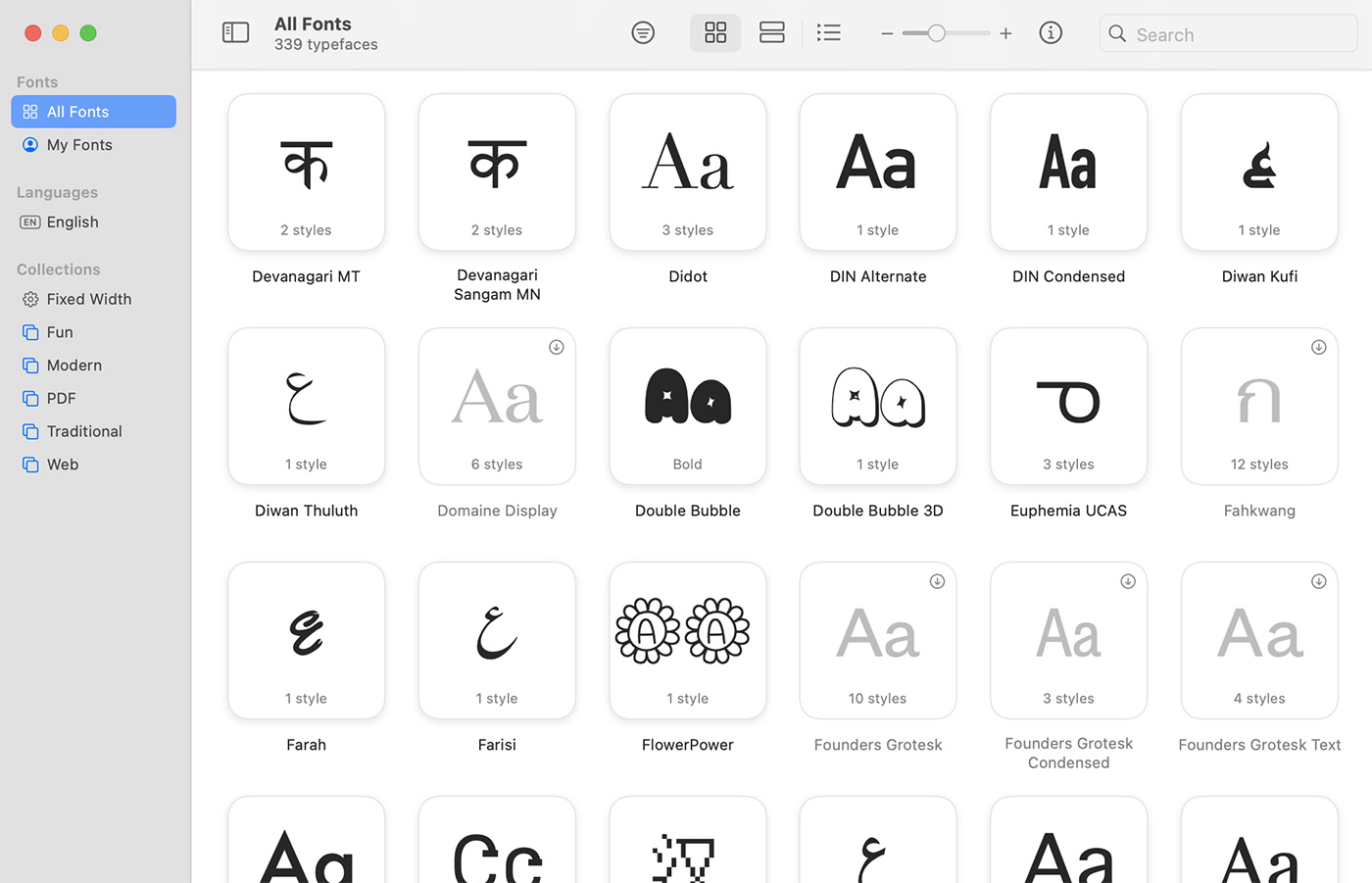
Daptar eusi
Kumaha Tambahkeun & amp; Impor Font ka Figma
Fon custom tiasa pisan ningkatkeun daya tarik visual sareng efektivitas desain anjeun. Figma, salaku alat desain anu kuat, ngamungkinkeun anjeun ngimpor sareng ngagunakeun rupa-rupa fon dina proyék anjeun.
Naha anjeun maké Figma pikeun nyieun prototipe, desain UI, atawa nyiapkeun tata perenah pikeun tim pamekar anjeun, anjeun gé hayang nyaho kumaha carana nempatkeun fon jeung typefaces sorangan.
Dina ieu artikel, kami bakal nungtun anjeun dina prosés nambahkeun jeung ngimpor fon ka Figma, ngabahas "layanan font" Figma, sarta nyadiakeun tips mantuan pikeun ngagunakeun fon béda dina desain anjeun.
Jelajahi Citakan Figma
Nambahkeun Font kana Figma
Sateuacan Anjeun bisa make fon custom di Figma, Anjeun kudu masang eta dina komputer Anjeun. Ieu mastikeun yén Figma ngagaduhan aksés kana fon nalika anjeun damel dina desain anjeun. Ieu pituduh anu langkung lengkep pikeun masang fon dina sistem operasi anu béda:
Masang Font dina Windows
- Unduh file font (biasana dina format .ttf atanapi .otf) tina sumber anu dipercaya .
- Tanggihan file nu diundeur dina folder Undeuran Anjeun atawa folder nu disimpen di.
- Klik katuhu file font tur pilih "Pasang" atawa "Pasang pikeun sakabéh pamaké".
- Font ayeuna bakal dipasang sareng sayogi dina daptar font Figma.
Masang Font dina macOS
- Unduh file font (biasana dina .ttf atanapi . otf) ti anu tiasa dipercayasumberna.
- Teangan lokasi file nu diundeur jeung klik dua kali pikeun mukakeunana.
- Dina aplikasi Font Book nu muka, klik tombol "Pasang Font".
- Font. ayeuna bakal dipasang jeung sadia dina daptar font Figma.
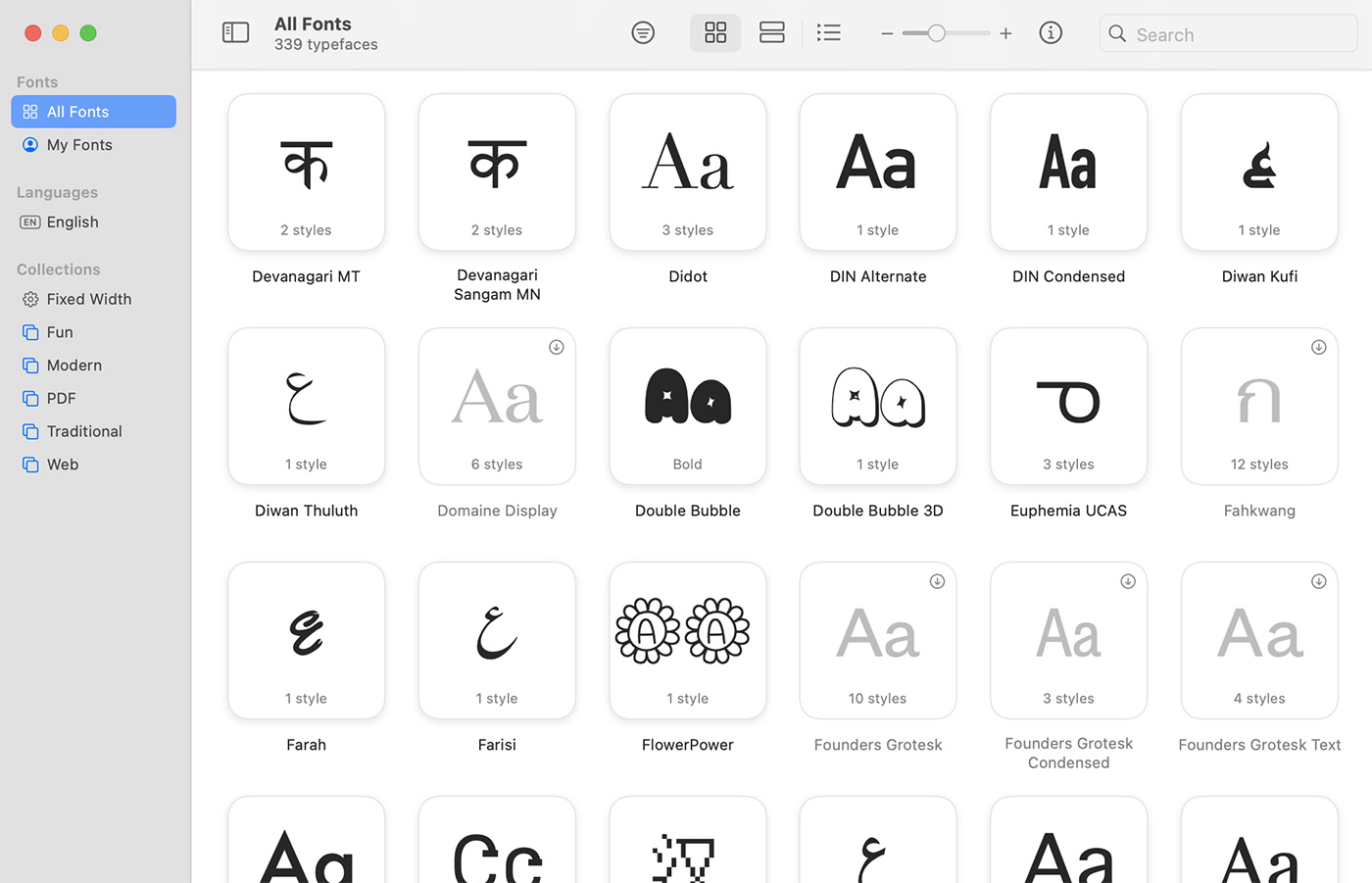
Sanggeus masang font dina komputer Anjeun, eta bakal otomatis nembongan dina daptar font Figma lamun Anjeun make aplikasi desktop.
Ngimpor Font tina Google Font
Figma ogé ngamungkinkeun anjeun pikeun ngimpor fon langsung tina Google Fonts. Ieu masihan anjeun aksés kana rupa-rupa fon anu kualitas luhur, gratis pikeun dianggo. Turutan léngkah-léngkah ieu pikeun ngimpor Google Fonts kana Figma:
- Buka proyék Figma anjeun sarta pilih Text tool.
- Klik menu dropdown font dina panel properties.
- Di handapeun ménu, klik "Tambahkeun deui tina Google Fonts..."
- Kotektak atanapi milarian font anu anjeun hoyong tambahkeun, teras klik "Tambahkeun kana proyék."
- The font nu dipilih ayeuna bakal sadia dina proyék Figma Anjeun.
Maké Google Font dina Figma mangrupa cara nu hadé pikeun ngalegaan perpustakaan font Anjeun tanpa kudu masang fon dina komputer Anjeun.
Maké a Font ti Adobe Fonts (Typekit)
Upami anjeun gaduh langganan Adobe Creative Cloud, anjeun tiasa nganggo Adobe Fonts (saméméhna Typekit) dina Figma. Ieu masihan anjeun aksés kana koleksi fon premium anu ageung. Kieu kumaha ngagunakeun Adobe Fonts dina Figma:
- Pastikeun Adobe Fonts anjeun disingkronkeun sareng Creative anjeunAkun awan ku cara asup kana akun anjeun dina situs wéb Adobe Fonts sareng aktipkeun font anu anjeun hoyong pake.
- Buka Figma sareng angkat ka "Bantuan" > "Setélan Akun."
- Dina "Adobe Fonts," klik "Connect" teras asup sareng akun Adobe anjeun.
- Adobe Fonts anjeun anu disingkronkeun ayeuna bakal sayogi dina daptar font Figma.
Ku cara nyambungkeun akun Adobe anjeun ka Figma, anjeun tiasa nganggo perpustakaan Adobe Fonts anjeun sacara lancar dina proyék Figma anjeun.

Maké Figma's Font Service
Ladenan font Figma ngidinan Anjeun pikeun make fon custom nalika digawé di versi browser of Figma. Ieu mangpaat lamun anjeun teu boga aksés ka aplikasi desktop. Kieu kumaha cara ngagunakeun layanan font Figma:
Tempo_ogé: 22+ Overlay Photoshop Pangalusna (Gratis & Pro)- Kunjungan halaman Figma Font Helper sareng unduh Figma Font Helper pikeun sistem operasi anjeun.
- Pasang Figma Font Helper ku nuturkeun paréntah di- pitunjuk layar.
- Saatos dipasang, jalankeun Figma Font Helper sareng pastikeun éta jalan di latar tukang.
- Asup ka Figma dina browser anjeun sareng buka proyék anjeun.
- Figma ayeuna bakal ngadeteksi fon khusus anu dipasang dina komputer anjeun, sareng anjeun tiasa dianggo dina proyék dumasar browser anjeun.
Nganggo jasa font Figma mastikeun yén anjeun gaduh aksés kana fon khusus anjeun, sanaos nalika damel. dina vérsi panyungsi Figma.

Tips Pikeun Nganggo Font Béda dina Figma
Milih fon anu pas pikeun desain anjeun penting pisan. Teteptips ieu dina pikiran nalika gawé bareng fon dina Figma:
- Wates pilihan font anjeun: Lengket dua atawa tilu fon pikeun ngajaga katingal cohesive tur ningkatkeun readability. Ngagunakeun loba teuing fon bisa nyieun desain anjeun kaciri cluttered jeung teu teratur.
- Sapasangkeun font bijaksana: Gabungkeun font serif jeung sans-serif, atawa fon kalawan gaya kontras, pikeun nyieun minat visual. Ieu bisa mantuan pituduh perhatian panempo kana elemen husus dina desain Anjeun. Pilarian fon anu gaduh ciri anu sami, sapertos jangkungna x atanapi lebar guratan, pikeun mastikeun papasangan anu harmonis.
- Pertimbangkeun hirarki: Anggo beurat, ukuran, sareng gaya font anu béda-béda pikeun ngadamel font. hierarki visual sareng nungtun perhatian pamirsa. Contona, paké fon gedé atawa gedé pikeun lulugu, jeung fon anu leuwih leutik, beuratna biasa pikeun téks awak.
- Uji kabacaan: Pastikeun yén font anu anjeun pilih gampang dibaca dina ukuran anu béda-béda sareng dina ukuran anu béda. rupa-rupa alat. Uji desain anjeun ku ningaliana dina tingkat zum anu béda sareng dina résolusi layar anu béda.
- Tetep konsisten: Anggo fon anu sami dina proyék desain anjeun pikeun ngajaga tampilan anu ngahiji. Konsistensi dina tipografi mantuan nyieun penampilan profésional sarta nguatkeun identitas brand Anjeun.
- Perhatikeun lisénsi: Lamun maké fon custom, salawasna pariksa istilah lisénsi pikeun mastikeun Anjeun boga hak ngagunakeun éta. diproyék Anjeun. Sababaraha fon tiasa meryogikeun lisénsi komérsial atanapi gaduh larangan khusus.
- Optimalkeun kinerja: Upami anjeun ngarancang wéb, pertimbangkeun nganggo fon anu aman-web atanapi ngaoptimalkeun fon khusus pikeun ngirangan file. ukuran sareng ningkatkeun waktos beban halaman. Ieu bisa mantuan nyieun pangalaman pamaké hadé.
Nambahan fon custom kana Figma tur ngagunakeun aranjeunna éféktif bisa mawa desain anjeun ka jangkung anyar. Ékspérimén sareng pasangan font anu béda sareng turutan tip di luhur pikeun nyiptakeun desain anu pikaresepeun sareng tiasa diaksés sacara visual.
Ku ngarti kana prosés nambahkeun jeung ngimpor fon, ogé ngagunakeun ladenan font Figma, anjeun bisa ngalegaan perpustakaan font anjeun sarta ningkatkeun proyék desain anjeun.
Tempo_ogé: 25+ Font Warna Pangalusna 2023
